Digitale notities maken heeft een revolutie teweeggebracht in de manier waarop we informatie vastleggen, ideeën organiseren en samenwerken aan projecten. Het gemak van toegang tot notities op meerdere apparaten is echter sterk afhankelijk van naadloze synchronisatie. Problemen met synchronisatie met digitale notities kunnen de workflow verstoren, leiden tot gegevensverlies en aanzienlijke frustratie veroorzaken. Het begrijpen van de veelvoorkomende oorzaken van deze problemen en het implementeren van proactieve strategieën is essentieel voor het onderhouden van een betrouwbaar en efficiënt notitiesysteem.
💡 Inzicht in de meest voorkomende oorzaken van synchronisatieproblemen
Verschillende factoren kunnen bijdragen aan synchronisatieproblemen met uw digitale notities. Het identificeren van de hoofdoorzaak is de eerste stap naar het oplossen van het probleem. Hier zijn enkele veelvoorkomende boosdoeners:
- Problemen met netwerkconnectiviteit: Een zwakke of onstabiele internetverbinding is de meest voorkomende oorzaak. Synchronisatie vereist een stabiele verbinding om gegevens te uploaden en downloaden.
- App-storingen en bugs: Softwarebugs in de notitie-app kunnen het synchronisatieproces verstoren. Updates lossen deze problemen vaak op.
- Serveruitval: Soms kunnen de servers van de notitieservice downtime ondervinden, waardoor synchronisatie niet mogelijk is.
- Problemen met uw account: Problemen met uw accountgegevens, zoals onjuiste wachtwoorden of accountbeperkingen, kunnen de synchronisatie belemmeren.
- Conflicterende bewerkingen: Wanneer meerdere apparaten tegelijkertijd dezelfde notitie bewerken, kunnen er conflicten ontstaan, wat kan leiden tot synchronisatiefouten.
- Opslaglimieten: Als u de opslaglimieten van uw cloudopslagaccount overschrijdt, kunnen nieuwe notities mogelijk niet worden gesynchroniseerd.
- Verouderde software: Het gebruik van een verouderde versie van de notitie-app of het besturingssysteem kan compatibiliteitsproblemen en synchronisatieproblemen veroorzaken.
- Firewall- en antivirusinterferentie: Beveiligingssoftware kan soms de toegang van de notitie-app tot het internet blokkeren, waardoor de synchronisatie wordt verstoord.
🛠️ Problemen met synchroniseren oplossen
Wanneer u synchronisatieproblemen ondervindt, kan het systematisch oplossen van het probleem u helpen het probleem te identificeren en op te lossen. Overweeg deze stappen:
1. Controleer uw internetverbinding
Zorg ervoor dat u een stabiele en actieve internetverbinding hebt. Probeer andere websites of applicaties te openen om te bevestigen dat uw internet correct werkt. Overweeg om uw router of modem opnieuw op te starten.
2. Start de notitie-app opnieuw op
Het sluiten en opnieuw openen van de notitie-app kan vaak tijdelijke storingen oplossen die de synchronisatie kunnen verstoren. Forceer de app indien nodig.
3. Start uw apparaat opnieuw op
Door uw computer, tablet of smartphone opnieuw op te starten, kunt u tijdelijke bestanden en processen wissen die synchronisatieproblemen kunnen veroorzaken. Dit is een eenvoudige maar vaak effectieve oplossing.
4. Controleer accountstatus en inloggegevens
Controleer of u bent ingelogd op het juiste account en of uw accountgegevens geldig zijn. Probeer uit te loggen en opnieuw in te loggen om uw accountverbinding te vernieuwen.
5. Werk de notitie-app bij
Zorg ervoor dat u de nieuwste versie van de notitie-app gebruikt. Updates bevatten vaak bugfixes en prestatieverbeteringen die synchronisatieproblemen kunnen oplossen. Controleer de app store op updates.
6. Wis de app-cache en gegevens
Door de cache en data van de app te wissen, kunnen corrupte bestanden worden verwijderd die de synchronisatie kunnen verstoren. Let op: hiermee kunnen offline notities worden verwijderd, dus zorg dat u eerst een back-up maakt.
7. Controleer de serverstatus
Bezoek de website of social media kanalen van de notitie-service om te controleren of er serverstoringen of onderhoud zijn gemeld. Als er een serverprobleem is, moet u mogelijk wachten tot het is opgelost.
8. Conflicterende apps uitschakelen
Schakel tijdelijk alle andere applicaties uit die de internettoegang van de notitie-app kunnen verstoren, zoals firewalls of VPN’s. Controleer of dit het synchronisatieprobleem oplost.
9. Installeer de notitie-app opnieuw
Als alle andere stappen voor probleemoplossing mislukken, probeer dan de notitie-app te verwijderen en opnieuw te installeren. Dit kan hardnekkigere softwareproblemen oplossen.
10. Neem contact op met de ondersteuning
Als u na het proberen van deze stappen nog steeds synchronisatieproblemen ondervindt, neem dan contact op met het ondersteuningsteam van de notitieservice voor assistentie. Zij kunnen u mogelijk verder helpen met het oplossen van problemen of onderliggende problemen identificeren.
🛡️ Best practices voor het voorkomen van synchronisatieproblemen
Proactieve maatregelen kunnen de kans op synchronisatieproblemen met uw digitale notities aanzienlijk verkleinen. Het implementeren van deze best practices zal helpen om een soepelere en betrouwbaardere notitie-ervaring te garanderen.
- Zorg voor een stabiele internetverbinding: Gebruik waar mogelijk een betrouwbare en stabiele internetverbinding. Vermijd het gebruik van openbare wifi-netwerken voor gevoelige notitietaken.
- Werk uw apps regelmatig bij: Zorg dat uw notitie-applicatie en besturingssysteem up-to-date zijn met de nieuwste versies. Updates bevatten vaak bugfixes en prestatieverbeteringen.
- Vermijd gelijktijdige bewerking: Minimaliseer het risico op conflicterende bewerkingen door gelijktijdige bewerking van dezelfde notitie op meerdere apparaten te vermijden. Coördineer met medewerkers om conflicten te voorkomen.
- Beheer opslagruimte: controleer uw cloudopslaggebruik en zorg dat u voldoende ruimte hebt voor uw notities. Verwijder onnodige bestanden om ruimte vrij te maken.
- Automatische synchronisatie inschakelen: Schakel de automatische synchronisatiefunctie in uw notitie-app in om ervoor te zorgen dat uw notities regelmatig op de achtergrond worden gesynchroniseerd.
- Gebruik offline toegang verstandig: Hoewel offline toegang handig is, moet u er rekening mee houden dat wijzigingen die offline worden gemaakt, niet worden gesynchroniseerd totdat u weer verbinding maakt met internet. Synchroniseer regelmatig wanneer u online bent.
- Maak regelmatig een back-up van uw notities: implementeer een regelmatige back-upstrategie om uw notities te beschermen tegen gegevensverlies door synchronisatieproblemen of andere onvoorziene problemen. Exporteer uw notities periodiek.
- Kies een betrouwbare notitie-app: Selecteer een notitie-app met een bewezen staat van dienst van betrouwbare synchronisatie en goede klantenservice. Onderzoek gebruikersrecensies en -beoordelingen.
- Organiseer uw notities effectief: een goed georganiseerde notitiestructuur kan het risico op conflicten verkleinen en het beheren van uw notities op meerdere apparaten eenvoudiger maken.
- Controleer de compatibiliteit van het apparaat: zorg ervoor dat uw apparaten compatibel zijn met de notitie-applicatie en dat ze voldoen aan de minimale systeemvereisten.
☁️ Cloudopslag en synchronisatie
Cloudopslag speelt een cruciale rol bij het synchroniseren van digitale notities op verschillende apparaten. Begrijpen hoe cloudopslag werkt en wat de beperkingen ervan zijn, is essentieel om synchronisatieproblemen te voorkomen.
De meeste notitie-apps vertrouwen op cloudopslagservices om notities op te slaan en te synchroniseren. Deze services bieden een gecentraliseerde opslagplaats voor uw notities, zodat u ze vanaf elk apparaat met een internetverbinding kunt openen. De betrouwbaarheid van synchronisatie is echter afhankelijk van de stabiliteit en prestaties van de cloudopslagservice.
Houd bij het kiezen van een notitie-app met cloudsynchronisatie rekening met de volgende factoren:
- Opslagcapaciteit: Zorg ervoor dat de cloudopslagservice voldoende opslagcapaciteit biedt voor uw notities. Overweeg om te upgraden naar een betaald abonnement als u meer ruimte nodig hebt.
- Gegevensbeveiliging: Kies een cloudopslagservice met robuuste beveiligingsmaatregelen om uw notities te beschermen tegen ongeautoriseerde toegang. Kijk naar encryptie en andere beveiligingsfuncties.
- Betrouwbaarheid en uptime: Onderzoek de betrouwbaarheid en uptime van de cloudopslagservice. Kies een service met een geschiedenis van stabiele prestaties.
- Synchronisatiesnelheid: Denk aan de synchronisatiesnelheid. Een snellere synchronisatiesnelheid kan het risico op conflicten verminderen en ervoor zorgen dat uw notities up-to-date zijn.
- Offline toegang: zorg ervoor dat de notitie-app offline toegang biedt tot uw notities, zodat u ze kunt bekijken en bewerken, zelfs als u niet met internet bent verbonden.
❓ Veelgestelde vragen (FAQ)
Waarom worden mijn digitale notities niet gesynchroniseerd?
Er zijn verschillende redenen waarom uw digitale notities mogelijk niet worden gesynchroniseerd, waaronder problemen met de netwerkconnectiviteit, app-storingen, serveruitval, accountproblemen, conflicterende bewerkingen, opslagbeperkingen, verouderde software of interferentie van firewall-/antivirussoftware. Problemen met elk van deze gebieden oplossen kan helpen de hoofdoorzaak te identificeren.
Hoe kan ik synchronisatieproblemen met mijn notitie-app oplossen?
Om synchronisatieproblemen op te lossen, controleert u eerst uw internetverbinding en start u de app opnieuw op. Zorg ervoor dat u bent ingelogd op het juiste account en dat de app is bijgewerkt. Het wissen van de cache van de app, het opnieuw opstarten van uw apparaat of het opnieuw installeren van de app kan ook helpen. Als het probleem zich blijft voordoen, neem dan contact op met het ondersteuningsteam van de app.
Wat moet ik doen als ik notities kwijtraak vanwege een synchronisatiefout?
Als u notities verliest door een synchronisatiefout, controleer dan of de notitie-app een versiegeschiedenis of back-upfunctie heeft om eerdere versies te herstellen. Neem contact op met het ondersteuningsteam van de app voor hulp bij het herstellen van verloren gegevens. Implementeer in de toekomst een regelmatige back-upstrategie om gegevensverlies te voorkomen.
Hoe kan ik in de toekomst synchronisatieproblemen met mijn digitale notities voorkomen?
Om synchronisatieproblemen te voorkomen, moet u zorgen voor een stabiele internetverbinding, uw apps regelmatig updaten, voorkomen dat u dezelfde notitie op meerdere apparaten tegelijk bewerkt, de opslagruimte beheren, automatische synchronisatie inschakelen, offline toegang verstandig gebruiken, regelmatig een back-up van uw notities maken, een betrouwbare notitie-app kiezen, uw notities effectief ordenen en de compatibiliteit van uw apparaten controleren.
Heeft cloudopslag invloed op de synchronisatie van notities?
Ja, cloudopslag speelt een cruciale rol bij het synchroniseren van notities. De betrouwbaarheid en prestaties van de cloudopslagservice hebben direct invloed op het synchronisatieproces. Zorg ervoor dat de cloudopslagservice voldoende opslag, robuuste beveiliging, hoge betrouwbaarheid, snelle synchronisatiesnelheid en offline toegang biedt.